So konfigurieren Sie eine Homebroup in Windows
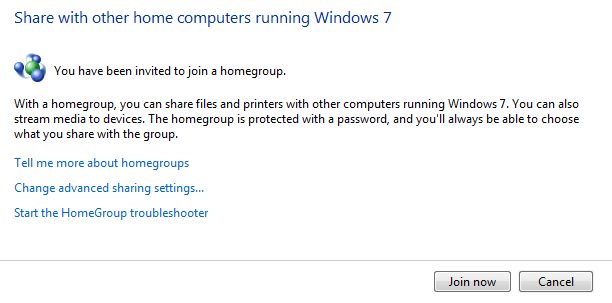
- 4981
- 31
- Lana Saumweber
Eine Homebroup in Windows erleichtert das Freigeben von Dateien und Druckern in einem Heimnetzwerk. Sie können Bilder, Musik, Videos, Dokumente und Drucker mit anderen Personen in Ihrer Homebroup teilen. Als Sicherheitsmaßnahme können andere Personen die von Ihnen geteilten Dateien nicht ändern, es sei denn, Sie geben ihnen die Erlaubnis dazu, dies zu tun.
Wenn Sie einen Computer mit Windows einrichten, wird automatisch eine Homegroup erstellt, wenn einer noch nicht in Ihrem Heimnetzwerk existiert. Ich gehe davon aus, dass Sie bereits eine vorhandene Homebroup auf einem Ihrer Windows -Computer haben. Wenn bereits eine Homebroup existiert, können Sie sich daran anschließen und tatsächlich ist dies Ihre einzige Option.
Inhaltsverzeichnis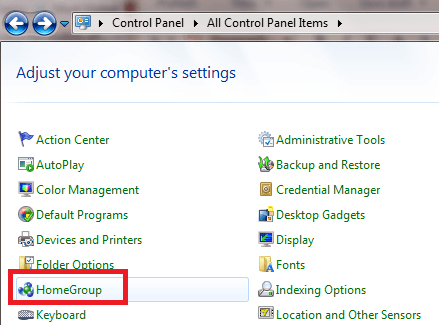
Sie können verhindern, dass bestimmte Dateien oder Ordner gemeinsam genutzt werden, und Sie können später zusätzliche Bibliotheken freigeben. Sie können Ihren Computer auch wie ein DNLA -Server verarbeiten lassen, indem Sie die überprüfen Streamen Sie meine Bilder, Musik und Videos auf alle Geräte in meinem Heimnetzwerk Möglichkeit. Sie können Ihre Homebroup mit einem Passwort schützen, das Sie jederzeit ändern können.
Drücke den Sehen Sie sich das Kennwort für die Homebroup an oder drucken Sie sie aus um das Passwort anzuzeigen:
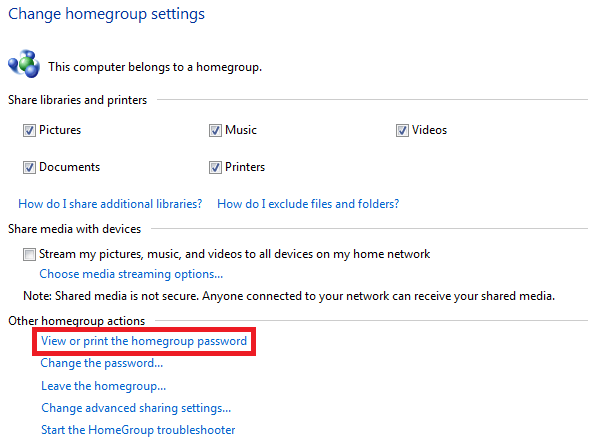
Das Passwort wird angezeigt. Sie können es drucken und sich an andere Personen verteilen, die mit Ihrer Homebroup verbunden sind.
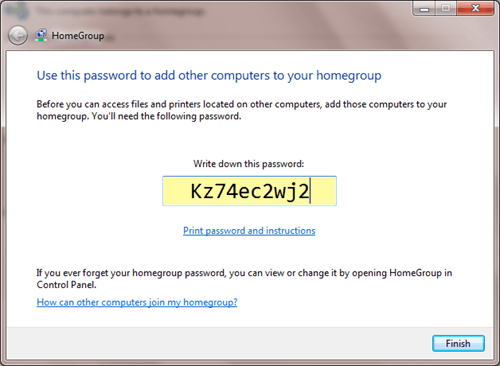
Einen anderen Windows -Computer, gehen Sie zu Control Panel> Homegroup und klicken Jetzt beitreten.
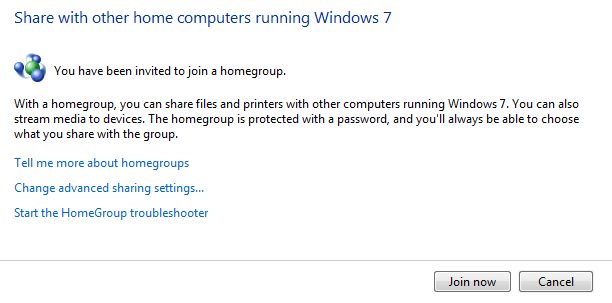
Erstellen Sie eine neue Homebroup
Wenn Sie nicht auf das Passwort für die ursprüngliche Homebroup -Gruppen zugreifen können, die in Ihrem Netzwerk erstellt wurde, müssen Sie eine neue Homebroup erstellen. Beachten Sie, dass dies unter Windows 7 möglich ist. Wenn Sie Windows 8 oder Windows 10 verwenden, gibt es buchstäblich keine einfache Möglichkeit, eine neue Homebroup zu erstellen.
Wenn Sie also in dieser Situation festhalten, in der Sie das Kennwort für die Homebroup nicht kennen und alle Ihre Computer Windows 8 oder 10 ausführen, müssen Sie irgendwie einen Windows 7 -Computer in Ihr Netzwerk aufnehmen, um die zu erstellen Neue Homebroup. Sobald es erstellt wurde und ein anderer Computer verbunden ist, können Sie den Windows 7 -Computer entfernen und die Homebroup wird weiterhin gut funktionieren.
Die einzige andere mögliche Lösung, über die ich gelesen habe, ist die Abnahme der Homebroup von all Ihren Computern und schließt alle ab, mit Ausnahme einer. Starten Sie dann diesen letzten Computer neu und öffnen Sie den Dialog der Homegroup -Gruppe. Wenn Sie Glück haben, sehen Sie möglicherweise das Erstellen Sie eine Homebroup Option in Windows 10. Stellen Sie erneut sicher, dass alle anderen Computer im Netzwerk ausgeschaltet sind.
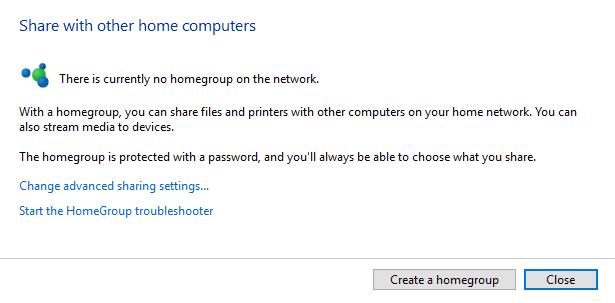
Um eine neue Homebroup in Windows 7 zu erstellen.
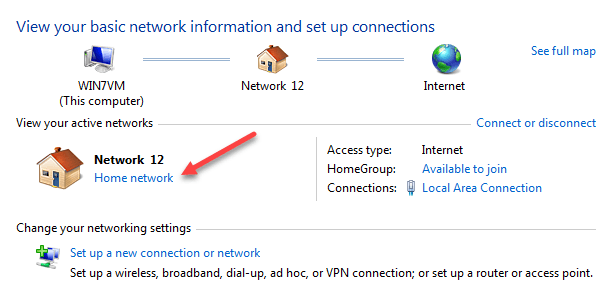
Unter Sehen Sie sich Ihre aktiven Netzwerke an, klicke auf Heimnetzwerk unter dem Netzwerknamen. Sie erhalten einen Popup -Dialog, in dem Sie aus einigen Optionen auswählen können. Sie möchten den Netzwerkstandort an ändern auf Öffentlich.
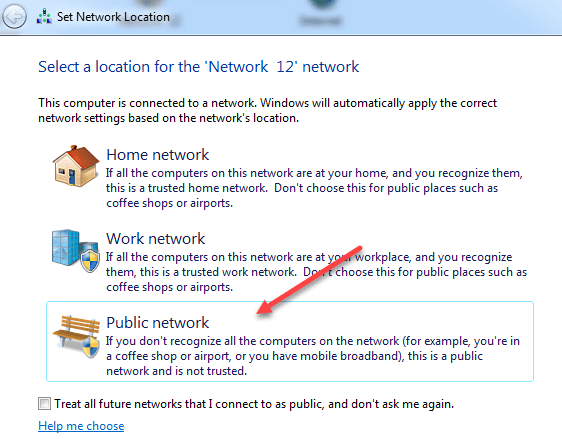
Klicken Sie nun auf Öffentliches Netzwerk und ändern Sie es zurück in Heimnetzwerk. In dem zweite, was Sie dies tun, sollte es die zur Sprache bringen Homebroup erstellen Dialog.
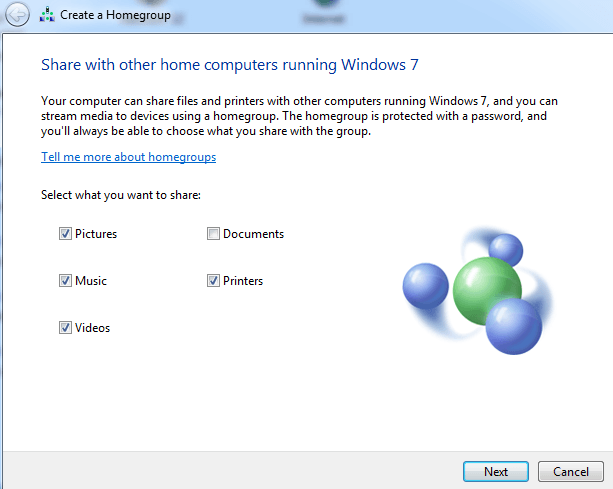
Sie möchten hier ziemlich schnell sein, denn wenn Sie mehr als ein paar Sekunden warten, erkennt Window. Wenn Sie schnell auf Weiter klicken, können Sie eine neue Homebroup erstellen, mit der die vorhandene Homebroup -Gruppen überschrieben werden.
Wenn Sie nun die Computer und gemeinsam genutzten Dateien sehen, gehen Sie einfach zu Explorer und Sie werden eine Option angenehm Homebroup gelistet.
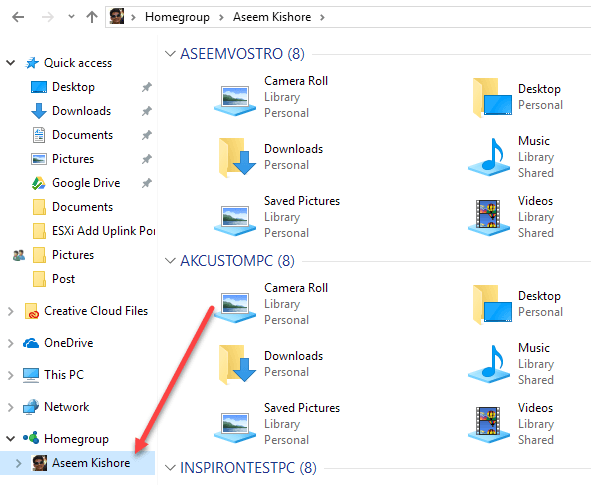
Das Konzept der Homebroup vereinfacht die Dateifreigabe in kleinen Heimnetzwerken. In älteren Versionen von Windows wie 2000 und XP mussten Benutzer ein Anmeldung und ein Kennwort für einen anderen Computer angeben oder ein Netzwerklaufwerk zum Zugriff auf gemeinsame Inhalte oder Geräte zuordnen.
Wenn Sie Probleme mit Ihrer Homebroup haben, lesen Sie meine ultimative Fehlerbehebung für Windows -Homebroups. Wenn Sie noch Windows XP ausführen, können Sie meinen Beitrag zum Anschließen eines XP -Computers an eine Windows -Homebroup lesen. Wenn Sie die Homegroup mit Windows 7 erstellt haben. Wenn Sie einfach Dateien zwischen Computern teilen müssen, lesen Sie meinen Artikel über die unzähligen Möglichkeiten, die wahrscheinlich besser sind als die Verwendung von Homebroups. Genießen!
- « Beheben Sie „Windows kann nicht an der ausgewählten Position installiert“ in Windows 7 oder Vista nicht installiert werden
- Windows -Funktionen im Dialogfeld oder Ausschalten sind in Windows 7 oder Vista leer »

